Tänä teknologian aikana valokuvien muokkaamisesta ja käsittelemisestä on tullut helpompaa kuin koskaan ennen kuvankäsittelyohjelmiston edistymisen ansiosta. Suosittu ja arvokas muokkaustehtävä on poista ihmisiä valokuvista. Halusitpa sitten luoda luonnonkauniin taustan tai vain poistaa ihmisiä valokuvastasi tai kokeilla luovuuttasi, saatavilla on monia ohjelmia, jotka tekevät tästä prosessista yksinkertaisen.
Tässä artikkelissa tutkimme menetelmiä ja vaiheita, jotka koskevat ihmisten tai aiheiden poistamista, jotka haluat poistaa valokuvistasi. Alla olevien ohjelmistojen ja työkalujen avulla voit tehdä parhaan luonnonkauniin valokuvan; seuraa vain tässä artikkelissa käytettyjä vaiheita ja menetelmiä.
Osa 1. Poista ihmiset Online-valokuvista
AVAide Watermark Remover on online-työkalu, joka voi poistaa osan valokuvasta ja korvata sen taustalla saumattomasti. Voit olla tapahtumassa ottamassa yksinkuvia ihmisistä, ja muut jäävät jatkuvasti kiinni kameran kehykseen. Tämä online-työkalu auttaa sinua poistamaan ihmisiä kuvista, jotka olet ottanut älykkään tekoälyprosessoinnin avulla, ja se pystyy erottamaan valokuvasi taustan korvaamisen yhdellä sormen napsautuksella. Sillä on merkittävä etu verrattuna muihin verkkopohjaisiin työkaluihin ja sovelluksiin, koska sen yksinkertaiset vaiheet ja tämän työkalun helpon muokkausprosessin parina ovat. Seuraa alla annettuja yksinkertaisia ohjeita poistaaksesi ihmiset valokuvista onnistuneesti.
Vaihe 1Siirry Sivustolle
Tässä opetusohjelmassa käytämme online-työkalua. Ensimmäinen askel on käyttää sivustoa, joten mene tietokoneellesi ja avaa oletusselain tai mikä tahansa valitsemasi selain. Napsauta sitten yllä olevan sivuston linkkiä. Se ohjaa sinut työkalulinkkiin.
Vaihe 2Tuo tiedosto
Kun olet avannut sivuston, voit nähdä a Valitse valokuva -painiketta. Napsauta sitä ja se avaa hakemistosi, josta voit valita, mitä valokuvaa haluat muokata. Kun olet löytänyt valokuvasi, napsauta sitä ja napsauta OK. Näet, että tiedostosi ladataan muutaman sekunnin kuluttua.
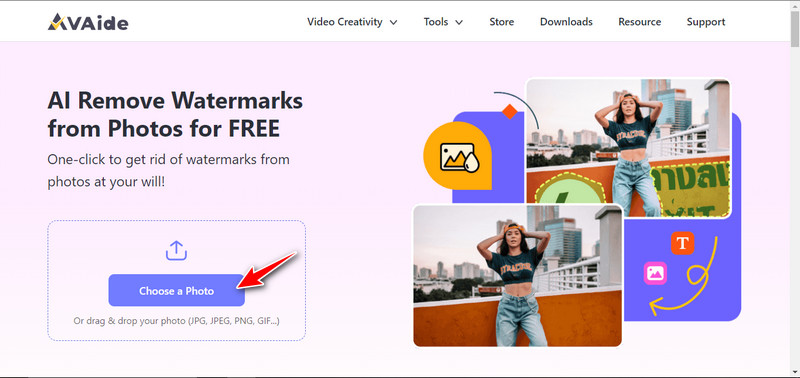
Vaihe 3Muokkaa tiedostoa
Kun olet tuonut valokuvasi, voit nyt muokata tiedostoa. Uusi ikkuna on ilmestynyt ja näet ladatun tiedoston. Voit muokata tiedostoa käyttämällä työkaluja, jotka on korostettu punaisessa ruudussa ikkunan yläosassa. Nämä ovat lasso, monikulmio, harjata ja pyyhkiä työkaluja. Poista kaikki esineet tai tarpeettomat vesileimat millä tahansa työkalulla, josta pidät.
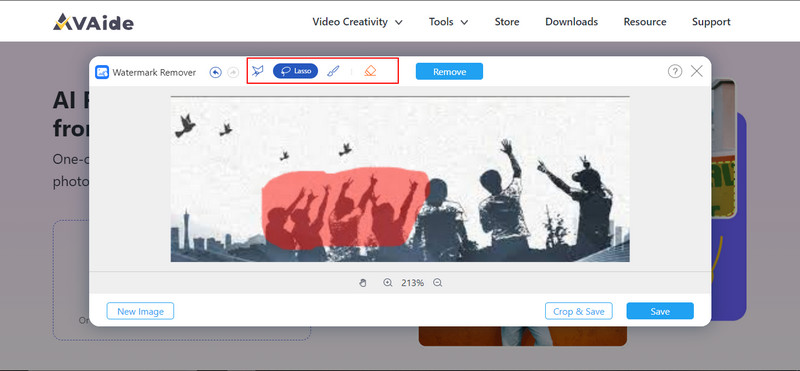
Vaihe 4Vie tiedosto
Nyt, kun olet valmis muokkaamaan. Klikkaa Tallentaa -painiketta viedäksesi tiedostosi. Voit myös klikata Rajaa & Tallenna, se kehottaa sinua rajaamaan kuvan ensin ja tallentamaan sen sen jälkeen.
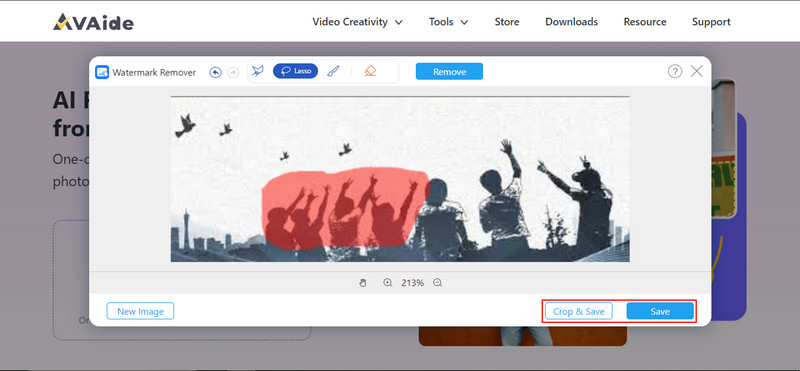
Osa 2. Poista ihmiset offline-kuvista
Movavi Photo Editor on offline-sovellus, jolla käyttäjät voivat muokata valokuviaan. Se on saatavilla Windowsissa, ja se on täynnä monia muokkausominaisuuksia, joilla voi muokata tai poistaa mitä tahansa esinettä valokuvasta. Se on intuitiivinen ohjelmisto, johon jopa aloittelijat voivat helposti mukautua. Sen kyvykkäiden muokkaustyökalujen avulla voit helposti lisätä tai poistaa sinulle rumia elementtejä tällä offline-sovelluksella. Se ei kuitenkaan ole täysin ilmainen sovellus käytettäväksi, jos tilaat heidän suunnitelmansa, kaikki rajoitukset poistetaan ja sinulla on pääsy kaikkiin heidän käytettävissään oleviin työkaluihin.
Vaihe 1Olettaen, että olet hankkinut sovelluksen, ensimmäinen askel on avata se. Etsi sovelluksesi ja avaa se kaksoisnapsauttamalla sitä.
Vaihe 2Kun olet avannut offline-sovelluksen, sinun on tuotava tiedosto, jota aiot muokata. Voit tehdä sen napsauttamalla Lisää kuva -painiketta. Kun napsautat painiketta, se avaa hakemistosi, josta löydät valokuvasi muokattaviksi. Etsi ja valitse valokuvasi ja napsauta OK tuoda.
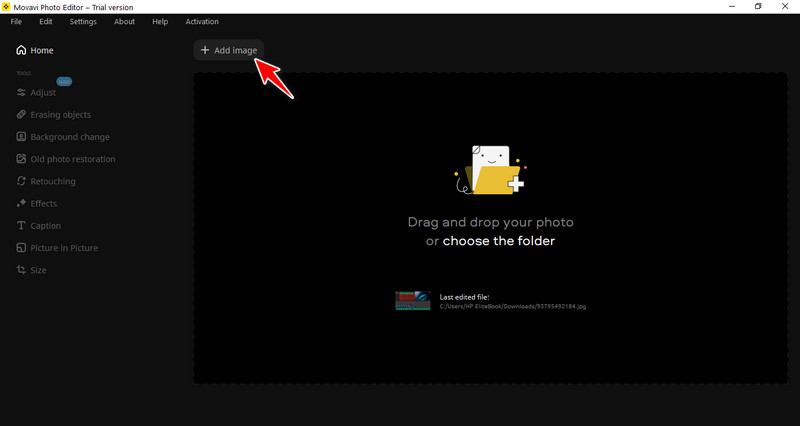
Vaihe 3Seuraavaksi valitaan työkalu, jota aiomme käyttää. Klikkaa Objektien poistaminen työkalu sovelluksesi vasemmalla puolella. Tekemällä tämän, se näyttää sinulle työkalut, joita voit käyttää ja jotka on korostettu valokuvassa. Valitse haluamasi työkalu ja peitä objekti, jonka haluat poistaa.
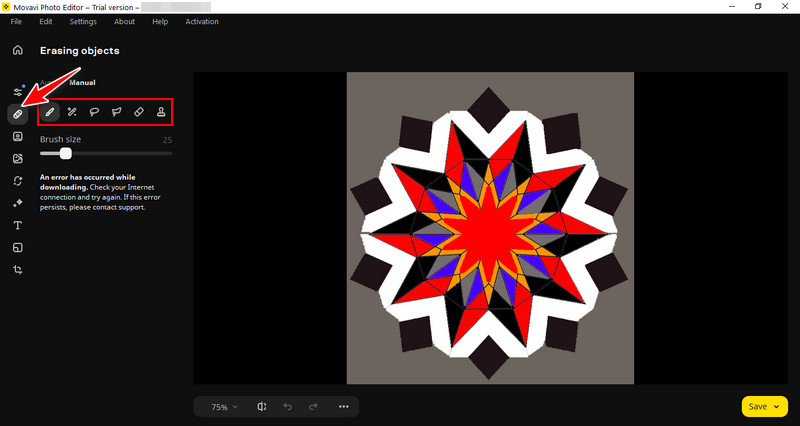
Vaihe 4Viimeinen vaihe on tallentaa tiedosto. Voit tehdä tämän napsauttamalla keltaista Tallenna-painiketta sovelluksen oikeassa alakulmassa. Näet viemäsi tiedoston sovelluksen oletushakemistossa.
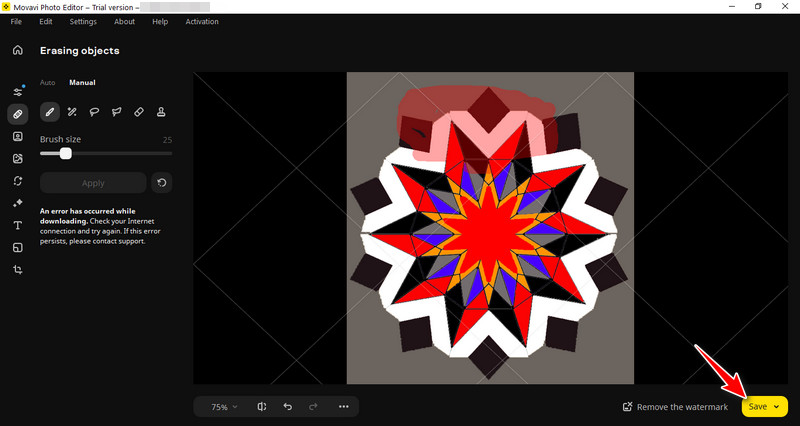
Osa 3. Sovellukset ihmisten poistamiseen valokuvista
1. Snapseed
Snapseed on Googlen kehittämä iOS- ja Android-sovellus, se on monipuolinen ja ilmainen kuvankäsittelytyökalu. Vaikka ihmisten poistamiseen ei ole erillistä vaihtoehtoa, voit helposti poistaa esineitä tai henkilöitä valokuvista käyttämällä valikoivaa muokkausta ja parantavaa työkalua tai mitä tahansa sovelluksen käytettävissä olevia työkaluja. Sillä on. Snapseed on suosittu vaihtoehto mobiilikuvaukseen tehokkaiden valokuvien parannus- ja retusointitoimintojensa ansiosta. Voit kokeilla tätä sovellusta etsimällä sen omalta sovellusmarkkinaltasi.
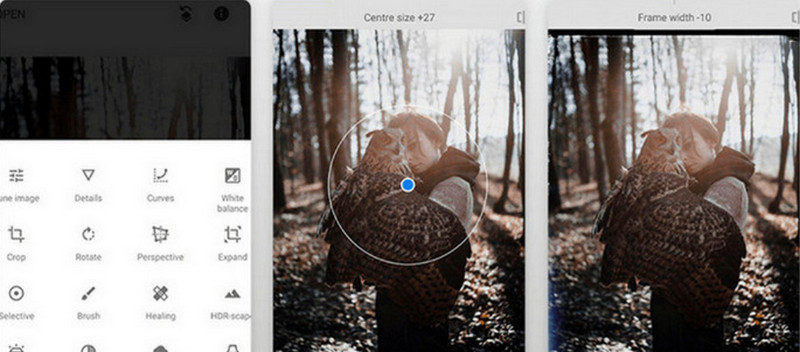
2. Kosketa Retusoi
Touch Retouch on mobiilisovellus, joka on saatavilla IOS-laitteille. Koska tekoäly on tehokas ja suoraviivainen objektintunnistus, käyttäjät voivat helposti valita ja poistaa poistettavan kohteen. Kosketusmuokkaus käyttää algoritmeja, jotka täyttävät saumattomasti poistetut alueet, mikä johtaa luonnollisen näköiseen valokuvaan. Monet käyttäjät pitävät tätä sovellusta poistoaineena sen helpon ja mukautuvan käyttöliittymän vuoksi. Jos haluat ladata tämän sovelluksen, mene omaan sovelluskauppaasi ja etsi Touch Retouch.
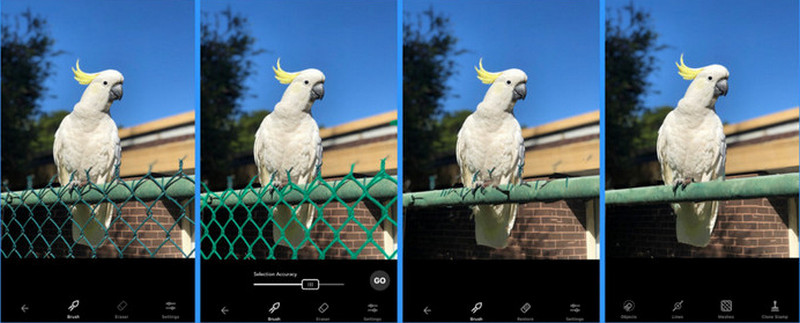
Osa 4. Usein kysyttyä ihmisten poistamisesta valokuvista
Onko laillista poistaa ihmisiä kuvista ilman heidän lupaansa?
Kyllä, kunhan olet valokuvan omistaja. Muussa tapauksessa saatat joutua oikeuteen, jos käytät jonkun muun valokuvaa.
Kuinka säilytän kuvanlaadun, kun poistan ihmisiä valokuvasta?
Yleensä ihmisten tai esineiden poistaminen valokuvasta ei heikennä kuvan laatua. Mutta joissakin tilanteissa voit napsauttaa latauspainiketta saadaksesi laadukkaamman kuvan, kun olet muokannut valokuvaasi verkossa. Voit myös asettaa pikselimäärää korkeammaksi, jos käytät offline-sovellusta kuvanlaadun heikkenemisen estämiseksi.
Voinko käyttää tekoälyä ihmisten poistamiseen valokuvista?
Kyllä, mutta kohtaat skenaarion, jossa tekoäly ei pysty muokkaamaan valokuvaasi, koska se on liian monimutkainen. Tekoälyn muokkaamiseen liittyy haittoja, kuten ihmisten epätäydellinen poistaminen valokuvasta tai reikä valokuvassa, koska tekoäly ei pysty täyttämään valokuvaa.
Voinko käyttää kuvia, joissa on poistettuja ihmisiä kaupallisiin tarkoituksiin?
Kuvien käyttäminen kaupallisiin tarkoituksiin poistettujen ihmisten kanssa voi olla hankalaa ja voi johtaa oikeudellisiin ja eettisiin ongelmiin. On suositeltavaa hankkia asianmukaiset luvat ja lisenssit kaikille kaupallisesti käyttämillesi medioille.
Mitä minun tulee tehdä kunnioittaakseni yksityisyyttä ja suostumusta, kun poistan ihmisiä valokuvista?
Jos olet valokuvan omistaja, voit yksinkertaisesti poistaa ne valokuvastasi. Mutta jos et omista valokuvaa etkä tunne ketään kuvassa olevista henkilöistä, pyydä heiltä lupa ennen kuvan muokkaamista.
Ihmisten poistaminen valokuvista on yleinen tehtävä, jonka monet tämän sukupolven tekevät. Mutta siellä on ihmisiä, jotka kamppailevat tämän tehtävän suorittamisessa. Siksi tämä artikkeli on tehty auttamaan ihmisiä, jotka ovat uusia tai tarvitsevat apua annettujen ohjelmien perusteiden ymmärtämisessä. Neuvomme aloittelijoille on käyttää mitä tahansa haluamaasi sovellusta ja oppia poistamaan ihmisiä valokuvista.

Poista helposti ärsyttävät vesileimat ja ei-toivotut kohteet valokuvistasi ilman laadun heikkenemistä.
KOKEILE NYT



